10 אמולטור PUBG הנייד הטוב ביותר למחשב: Tencent Gaming Buddy (Gameloop)
חדשות / / August 05, 2021
אחד במדריך זה, נפרט את ההוראות לשחק במשחק PUBG Mobile הפופולרי מתמיד במחשב האישי שלך. מעט מאוד משחקים ראו עלייה מטאורית שכזו לתהילה ש- PUBG הצליחה להשיג. בתוך תקופה קצרה, היא הצליחה למשוך בסיס מעריצים נאמן גדול. ידוע גם כ- Battlegrounds של PlayerUnknown, משחק מרובה משתתפים בזמן אמת זה ללא צל של ספק אחד ממשחקי המלחמה הטובים ביותר בכל הפלטפורמות. משתמשים רבים אולי כבר נהנים מהפופולרי תמיד PUBG במכשירים הניידים שלהם.
אמנם גודל המסך של הטלפון החכם של ימינו גדול במידה ניכרת, אך עם זאת הוא אינו יכול להתאים לחוויית המשחק שאנו מקבלים במחשב או במחשב נייד. ואם אתה מהדהד גם את התחושה הזו, אז הגעת למקום הנכון. היום נראה לך כיצד תוכל להוריד, להתקין ולשחק את המשחק PUBG Mobile במחשב האישי שלך. יתר על כן, אנו נצהיר גם את חמשת אמולטורי ה- PUBG הטובים ביותר. אז חברו את חגורות הבטיחות והתכוננו לחווית משתמש חדשה וייחודית לחלוטין. בואו נתחיל.
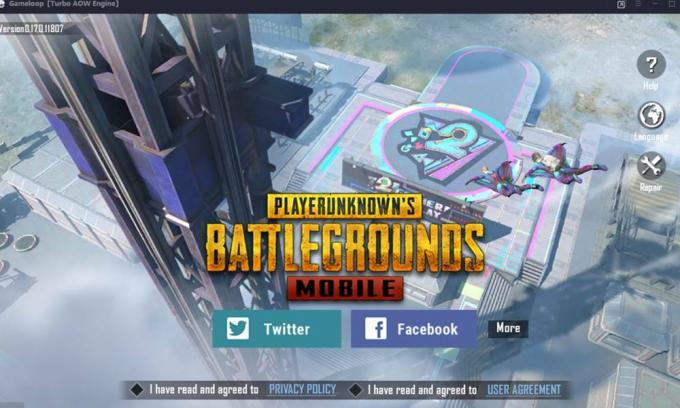
תוכן עניינים
-
1 כיצד לשחק PUBG Mobile במחשב האישי
- 1.1 שלב 1: התקנת אמולטור Gameloop במחשב האישי
- 1.2 שלב 2: שינוי שפה
- 1.3 שלב 3: התקן את PUBG במחשב האישי שלך
- 1.4 שלב 4: התאמות אופציונליות
-
2 חמשת אמולטורי PUBG הטובים ביותר
- 2.1 Nvidia GeForce Now
- 2.2 נגן נוקס
- 2.3 Bluestacks
- 2.4 רמיקס נגן מערכת ההפעלה
- 2.5 נגן MEu
- 2.6 LDPlayer
- 2.7 PrimeOS
- 2.8 נגן KO
- 2.9 מערכת ההפעלה של אנדי
- 3 סיכום
כיצד לשחק PUBG Mobile במחשב האישי
השיטה שאנו עומדים לדון בה אינה פריצה לא רשמית. במקום זאת, נשתמש באמולטור הרשמי שפותח על ידי Tencent, היזם של PUBG. הידוע בכינויו העממי Tencent Gaming Buddy, ושמו שונה כעת ל- Gameloop, אך זהו השינוי היחיד. כל השאר הוא כמו בעבר ומספק את אותה חוויה מדהימה ופלטפורמה שימושית לשחק את משחק PUBG במחשב האישי שלך. אם ברצונך לנסות את זה, ואני בטוח שתעשה זאת, הנה הצעדים הנדרשים. יתר על כן, אנו גם נשתף אתכם כמה טיפולי אופטימיזציה שיעזרו לכם להפוך את המשחק לרץ בצורה חלקה יותר. אל תשכח לבדוק גם אותם. על פתק זה, גם לבדוק כל קודי השגיאה הניידים של PUBG והתיקונים שלהם.
שלב 1: התקנת אמולטור Gameloop במחשב האישי
- קודם כל, הורד את אמולטור Gameloop (המכונה בעבר Tencent Gaming Buddy) במחשב האישי שלך. זה יהיה רק סביב 10 מגהבייט.
- לאחר מכן, כאשר ההתקנה מופעלת, בחר באפשרות שלך אזור ולחץ לְהַמשִׁיך. קבל את התנאים שצצים והמשך קדימה.
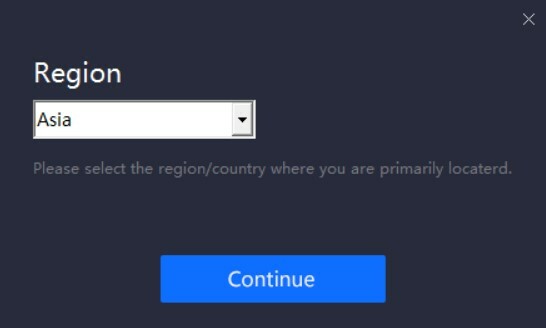
- עכשיו ה להתקין אפשרות תופיע. כברירת מחדל, הוא יישמר בכונן C. לשינוי מיקום זה לחץ התאמה אישית ואז לחץ לְדַפדֵף. בחר את המיקום הרצוי ולחץ על להתקין.
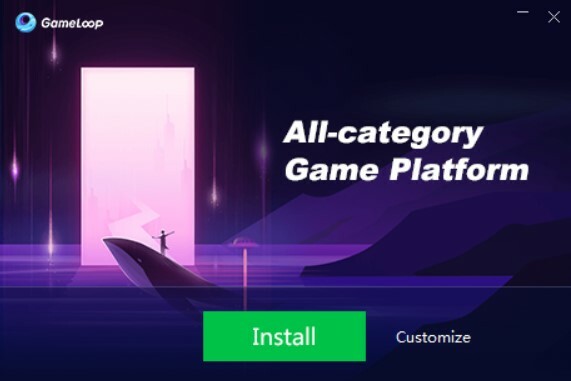
- ההורדה תתחיל כעת. זמן ההתקנה הכולל ישתנה בהתאם למהירות הרשת שלך.

- לאחר שתסיים, לחץ על הַתחָלָה. אמולטור Gameloop יושק כעת ויהיה בסינית.
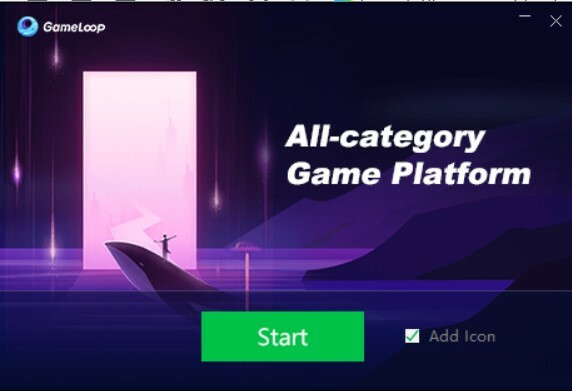
- למרבה הצער, השפה האנגלית הוסרה מהתפריט. אך עדיין יש דרך לעקיפת הבעיה להחזיר אותו. לשם כך, תצטרך להתמודד עם קבצי עורך הרישום של התוכנה. עשו זאת רק אם יש לכם ידע מוקדם בנושא. GetDroidTips או כל אחד מחבריה לא יישאו באחריות בכל מקרה שהוא.
שלב 2: שינוי שפה
כדי לשנות את שפת האימולטור של Gameloop מסינית לאנגלית, בצע את השלבים הבאים:
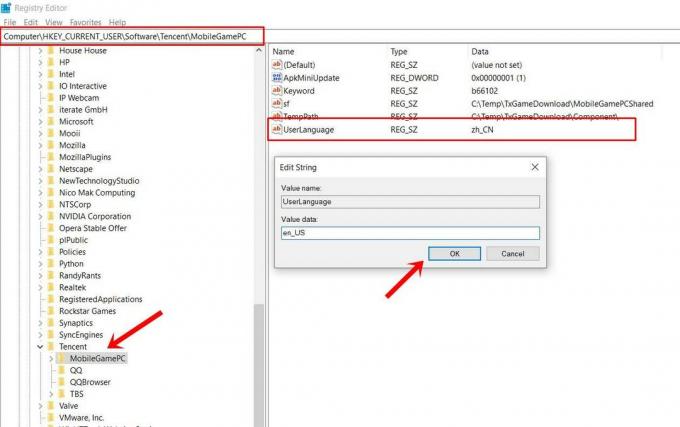
- עבור לתפריט התחל והקלד רגדיט. עורך הרישום יופעל כעת.
- בשורת הכתובת הממוקמת למעלה, העתק והדבק את המיקום למטה ולחץ על Enter.
מחשב \ HKEY_CURRENT_USER \ Software \ Tencent \ MobileGamePC
- בצד ימין, כעת תראה את UserLanguage קוֹבֶץ. לחץ עליו לחיצה ימנית ובחר לְשַׁנוֹת.
- בשדה נתוני ערך, הזן en_US ופגע בסדר.
- סגור את אמולטור Gameloop והפעל אותו מחדש. זהו זה. האמולטור יהיה כעת באנגלית. כעת עקוב אחר ההוראות שלהלן להתקנה ולהפעלת PUBG במחשב האישי שלך.
שלב 3: התקן את PUBG במחשב האישי שלך
- בתוך אמולטור Gameloop, לחץ על סמל החיפוש הממוקם בפינה השמאלית העליונה.
- הקלד PUBG לנייד לחץ על Enter ובחר PUBG נייד מהרשימה.

- בצד ימין, תראה את להתקין לחץ על זה כדי להתחיל בתהליך.
- ההתקנה תארך זמן מה, תלוי במהירות האינטרנט שלך. לאחר ההתקנה, המשחק יופעל.
- אם לא, אתה יכול לעשות את אותו הדבר גם מהאימולטור. כפי ששמתם לב, כפתור ההתקנה השתנה ל- Play, אז פשוט לחצו עליו והתחילו לשחק PUBG במחשב האישי שלך.

שלב 4: התאמות אופציונליות
- יש כמה שינויים אופציונליים שתוכל לנסות להפיק את המרב מ- PUBG במחשב שלך. לשם כך, לחץ על תפריט ההמבורגר הממוקם בפינה השמאלית העליונה ובחר הגדרות. זה צריך להישאר רק מהאפשרות למזער.
- כברירת מחדל, תועבר אל ה- בסיסי סָעִיף. תחת זה, תראה את האפשרות הפעל בסטארט-אפ. אם מערכת ההפעלה שלך לא מותקנת ב- SSD, מומלץ לבטל את הסימון של אפשרות זו אחרת המחשב שלך עלול לקחת קצת זמן לאתחול.

- לאחר מכן, עבור אל מנוע הכרטיסייה ושם תמצא את האפשרות להגדיל זיכרון, מעבד ורזולוציה. אם יש לך מחשב מתקדם, תוכל לנסות להגדיל את הערכים האמורים.

- כמו כן, תוכל גם להפעיל את הענק עדיפות ל- GPU ייעודי אפשרות תחת הכרטיסייה מנוע עצמה. אם למחשב האישי שלך אין GPU מחליט, אפשרות זו לא תתנגש עם התפקוד הרגיל של המשחק. אבל אם אתה נתקל בזה, אתה תהיה עדה לשיפור כולל משמעותי במשחקיות. בהערה זו, אל תשכחו לבדוק את המדריך שלנו ל להשתפר ב- PUBG: טיפים וטריקים חשובים.
חמשת אמולטורי PUBG הטובים ביותר
כעת, לאחר שהכרתם את השלבים כיצד להתקין ולהפעיל את PUBG Mobile במחשב האישי שלכם, הגיע הזמן לבדוק כמה ממאמי PUBG הטובים ביותר שיש שם. למרות שחבר המשחקים הרשמי של Tencent עושה את עבודתו די טוב, אולם ישנם אחרים שגם נותנים לו תחרות קשה. והיום אנו מודעים לך לדרכים חלופיות כאלה לשחק ב- PUBG במחשב האישי שלך. בוא נבדוק את זה.
Nvidia GeForce Now

אחד המושגים המעניינים ביותר מביא GeForce. זהו שירות משחקים מבוסס ענן בו המשחק כולו נשמר בשרתים שלהם. כן, אינך צריך להוריד את המשחק למחשב האישי שלך. בדרך זו תוכלו לחסוך בכמות ניכרת של שטח אחסון. יתר על כן, גם אם המחשב שלך חסר זיכרון RAM, אז זה לא אמור להיות עניין גדול.
התנאים המוקדמים החשובים ביותר ואולי היחידים שיש לעקוב אחריהם הם שיהיה לכם קישוריות מעולה לאינטרנט. למרות שאינטרנט הגון עשוי לעשות את העבודה, ייתכן שתיתקל גם בטיפות מסגרות מדי פעם. במקרה כזה, תוכל לעבור אל הגדרות ולהפעיל את מצב הזרמת אולטרה. זה ימזער את צריכת החשמל אך יוביל לחזות מוגבלת.
- הורד Nvidia GeForce Now
נגן נוקס

עוד שחקן נוח למדי בשוק, זה נלקח בכבוד רב על ידי רבים. הוא מבוסס אך ורק על מנגנון משחק המשחק ועושה את עבודתו די טוב בהיבט זה. הוא מסוגל להתמודד עם משחקי FPS גבוהים כמו PUBG בקלות רבה ואין גם פיגור או גמגום מקצהו. יתר על כן, הוא תומך בשלושת הרכיבים העיקריים, כלומר לוח המקשים, המשחק והתסריט בצורה יעילה למדי.
עם זאת, חלק מהמשתמשים עשויים להתמודד עם בעיה או שתיים בשלבים הראשונים של היכרות עם הפקדים. אבל ברגע שהידיים שלך מסודרות, ובכן אף אחד לא עוצר אותך אז. נוסף על כך, תוכל גם להתאים אישית את כל הפקדים מתפריט ההגדרות. כמו כן, ניתן לטפל בקלות בשינוי הגרפיקה של המשחק מתוך נגן ה- Nox.
- הורד: נגן נוקס
Bluestacks

Bluestacks הוא אמולטור אנדרואיד פופולרי שעובד גם במחשבי Windows וגם ב- Mac. אתה יכול להוריד אמולטור זה במחשב האישי שלך, ואז להוריד את PUBG Mobile ולקבל משחקים ללא שום מהומה. אמולטור זה נהדר בטיפול בגרפיקה הניידת של PUBG, ותוכל להריץ אותו במחשב נמוך יותר ללא בעיות. כך תוכל להפעיל אמולטור זה במחשב Mac או PC.
- גש לפקיד אתר BlueStacks מה- Mac או המחשב האישי שלך.
- הורד את האפליקציה והתקן אותה.
- כעת השיק את Bluestacks וחפש את PUBG בחנות Play. יהיה עליך להתחבר לחשבון Google שלך בשלב זה.
- לאחר מכן, הורד והתקן את PUBG באמולטור.
באופן דומה משחקים מתקדמים ועתירי גרפיקה מטופלים ביעילות גם ב Bluestacks. בהערה זו, אנו נמליץ לכם להתקין מחשב די הגון, אחרת, כמה פיגורים עשויים להיות קרובים. אז בקיצור, אם אתם מחפשים אמולטור די הגון שמנהל את חווית ה- PUBG שלכם בקלות, אך ללא שום תכונות מהודרות, אז Bluestacks הוא השם שיש לזכור.
- הורד: Bluestacks
כעת תוכל לשחק PUBG נייד במחשב Windows או Mac באמצעות אמולטור זה.
רמיקס נגן מערכת ההפעלה

זה מיועד לאוהבי התכונות. פשוטו כמשמעו יש לו מספר עצום של התאמות אישיות שאינך מצליח למצוא שום אמולטור אחר. אבל גם אז, היציבות לא חוטפת מכה. היא הצליחה להכות אקורד בין תכונות ויציבות. תוכל גם למפות / למפות מחדש את כל פקדי המפתח לפי רצונך. יתר על כן, האפליקציה מספקת חווית משתמש נקייה ורעננה והופכת אותה למושכת למדי עבור משחקים כמו PUBG.
לאורך אותם קווים, הנגן גם יעזור לך למצוא את הגדרות הגרפיקה המושלמות. בהערה זו, זכור כי מערכת ההפעלה של Remix אינה תומכת בערכת שבבים AMD. לכן, זה דורש טכנולוגיית וירטואליזציה שיש להפעיל אותה ב- BIOS שלך. התאמות אישיות נוספות אפשריות גם באמצעות תכונת Toolkit Game המשולבת בנגן. הדובדבן שבקצפת הוא היכולת לשחק מספר משחקי אנדרואיד במקביל, דבר שאיננו מוצאים אצל הרבה אמולטורים.
- הורד: מערכת ההפעלה Remix
נגן MEu

אל תלך שולל בשמו, זה יישום די שימושי לשחק במשחק PUBG במחשב שלך. גם אם בהתקנה שלך אין גיליון מפרט גבוה, זה עדיין יכול לשמור על חוויית משחק נהדרת. יש גם כמה תכונות נחמדות אחרות המשולבות בנגן.
לדוגמה, תוכל לשנות את הגדרות המשחק, למפות מחדש את הכפתורים בהתאם לנוחיותך ואפילו לאפשר את טכנולוגיית הווירטואליזציה במחשב שלך. כמו כן, השחקן עושה שימוש מלא בכרטיס המסך המשולב והייעודי בהתאם לדרישה. לחוויית משחק ראויה, היינו ממליצים להחזיק לפחות את Windows 7 ומעבד כפול ליבה, דבר שלא אמור להיות בעיה בימינו.
- הורד: נגן MEu
LDPlayer

אמולטור אנדרואיד זה גם מתמקד בעיקר במתן חווית משחק נהדרת במחשב Windows שלך. LDPlayer זמין עבור Windows ודורש מפרטים מינימליים מסוימים כדי לפעול בצורה מושלמת. זה מאפשר משחק עם המקלדת והעכבר, ויכול גם להריץ מספר משחקים בו זמנית. האמולטור מציע בקרות קלות, גרפיקה חלקה, ביצועים טובים ותומך במשחקים גרפיים גבוהים כמו PUBG mobile. אתה יכול להוריד LDPlayer עבור Windows מהאתר הרשמי שלהם, הפעל את חנות Play ואז התקן את המשחק כדי להתחיל.
PrimeOS

ה- PrimeOS הוא יותר מערכת הפעלה מאשר אמולטור. זה קצת מסובך להתרגל וזה הכי טוב למשתמשים מתקדמים. יהיה עליך ליצור מחיצה נפרדת כדי להתקין את PrimeOS ואתחול כפול זה כאשר Windows או Mac מתחילים. למערכת ההפעלה יש ממשק נקי ומציע שולחן עבודה שמריץ אנדרואיד. הוא מגיע עם מספר תכונות הכוללות הגדרות שליטה, מיפוי מקשים, מרכז משחקים, כלי GPU ועוד. אתה יכול להריץ PUBG ניידים בקלות באמצעות אמולטור זה לאחר התקנתו דרך חנות Play או העמסתו על הצד. עבור לזה אתר אינטרנט להורדת PrimeOS הן עבור Windows והן עבור Mac.
נגן KO
נגן KO הוא אמולטור אנדרואיד שעובד ב- Mac וב- Windows; זה קל לשימוש ויש לו תכונות מוכוונות למשחק. אתה יכול למפות מקשים כדי להקל על הבקרה, והוא כולל גם אופטימיזציה מובנית למשחק. עם זאת, האמולטור לא קיבל עדכון זה זמן מה, לכן אנו מציעים לך לנסות זאת רק אם האפשרויות האחרות אינן עובדות. אתה יכול להוריד נגן KO מכאן קישור. זה דורש מעבד אינטל או AMD בעל ליבה כפולה עם לפחות 2 ג'יגה בייט זיכרון RAM, 10 ג'יגה בייט, ו- OpenGL 2.1 תומך ב- GPU כדי לפעול כראוי. אתה יכול להתקין את PUBG דרך חנות Play ולהתחיל לשחק מייד.
מערכת ההפעלה של אנדי
זה שונה במקצת מהאמולטורים האחרים ברשימה זו. זה עובד גם על מק וגם על מחשב ומשלב בעצם מערכות. אנדי יכול לסנכרן בין כל המכשירים המחוברים שלך, מה שאומר שאתה לא צריך להעביר שום נתוני משחק. זה גם מאפשר לך להעביר אפליקציות מהסמארטפון שלך לאמולטור. אתה יכול לשחק PUBG נייד בטלוויזיה תוך שימוש בסמארטפון שלך כבקר. עבור אל אתר אינטרנטהורד את אמולטור מערכת ההפעלה אנדי, עקוב אחר ההוראות להגדרתו והתחל לשחק בכל משחק, כולל PUBG נייד.
סיכום
אז עם זאת, אנו מסכמים מדריך זה על השלבים להתקנה ולהפעלת PUBG Mobile במחשב האישי שלך. הצעדים אולי נראים לך ארוכים, אבל זה רק בגלל המאמצים הנוספים הנדרשים להחזרת השפה האנגלית. שמסיבה מוזרה, חסר לאמולטור. יתר על כן, שיתפנו גם כמה מאמצי ה- PUBG הטובים ביותר למחשב האישי שלך. איזו מהן עומדת המועדפת עליך מבין החמשות שהזכרנו? בהערה זו, אם עדיין יש לך בעיות, אנא יידע אותנו בסעיף ההערות להלן. יתר על כן, אל תשכח לבדוק את שלנו טיפים וטריקים לאייפון, טיפים וטריקים למחשב, ו טיפים וטריקים של Android סָעִיף.



![כיצד להתקין מלאי ROM ב- Cherry Mobile Flare P3 [קובץ קושחה / ביטול לבנה]](/f/11294154d60fec7d6908f06fb7e64590.jpg?width=288&height=384)